Como Pesquisar no PDF: Guia Completo para Encontrar Palavras
Recebi um PDF do contrato digitalizado do meu proprietário, mas não consigo pesquisar nada com Ctrl+F. Como faço para tornar um PDF pesquisável?
Pesquisar uma palavra no PDF é muito útil quando você está procurando algo específico. Mas às vezes, os PDFs feitos a partir de imagens digitalizadas não permitirão que você pesquise, selecione ou copie nenhum texto. Isso ocorre porque eles não são pesquisáveis. Felizmente, você pode corrigir isso em apenas algumas etapas.
Neste guia, mostraremos a você como pesquisar no pdf, gratuitamente, online e sem Acrobat. Se você estiver usando um computador ou celular, é fácil usar comando de pesquisar no pdf e retomar o controle total sobre seus documentos.
Editor de PDF gratuito, baixe agora e participe da pesquisa, responda a três perguntas e receba 14 dias de VIP imediatamente, desfrutando de mais funcionalidades.
Parte 1. Como Abrir Pesquisa no PDF--PDF Pesquisável
1. O Que é um PDF Pesquisável?
Um PDF pesquisável é um arquivo PDF no qual o texto pode ser selecionado, pesquisado, copiado e até colado assim como em um documento do Word. Você pode pressionar Ctrl+F (ou Command+F) e encontrar rapidamente a palavra que está procurando. Isso torna a leitura e o trabalho com documentos muito mais fácil.
Por outro lado, PDFs digitalizados ou feitos a partir de imagens parecem texto, mas na verdade não são; eles são apenas imagens. Então, para tornar o PDF legível e pesquisável, precisamos transformar essas imagens em texto real usando um processo chamado OCR (Reconhecimento de Caracteres Opcional).
2. Por Que Eu Não Consigo Pesquisar uma Palavra no PDF?
Há algumas razões pelas quais um PDF pode não ser pesquisável:
- Documentos Digitalizados ou Capturas de Tela: Se um PDF foi criado a partir de uma digitalização, foto ou captura de tela, o texto não é real; é apenas parte da imagem. É por isso que você não pode selecionar ou pesquisar nada.
- PDFs de Software de Design: Às vezes, PDFs criados com ferramentas de design gráfico (como Photoshop ou Illustrator) não incluem camadas de texto apropriadas. Então, mesmo que você veja texto, o arquivo não o reconhece como texto.
Para corrigir isso, você precisará tornar o PDF pesquisável executando o OCR nele usando ferramentas online ou de desktop.
3. Tipos de PDFs e Suas Pesquisabilidades
Vamos analisar os principais tipos de PDFs para que você possa facilmente entender quais são pesquisáveis e quais precisam de alguma ajuda:
- PDFs Baseados em Texto: Esses são feitos a partir de programas como Microsoft Word ou Excel. Eles já contêm texto real e são completamente pesquisáveis. Você pode realçar palavras, pesquisar por palavras-chave ou copiar parágrafos sem nenhum problema.
- PDFs Baseados em Imagem: Esses são criados digitalizando papéis, tirando uma foto ou fazendo capturas de tela. Eles parecem texto, mas são apenas imagens planas. Você não pode pesquisar ou copiar nada a menos que você crie versões pesquisáveis de PDF usando OCR.
- PDFs OCR (PDFs Híbridos): Esses são os melhores dos dois mundos. Eles começam como PDFs baseados em imagem, mas o OCR foi aplicado a eles. Isso torna o texto selecionável e pesquisável, mesmo que o fundo ainda seja uma imagem. É uma grande maneira de tornar o PDF legível sem perder a aparência original do documento.
Parte 2. Como Pesquisar uma Palavra no PDF sem Acrobat para Mac/Windows
A maioria das pessoas luta com ferramentas gratuitas que reduzem a qualidade da imagem ou adicionam marcadores de água ao converter para PDFs. Se você tiver uma dúvida, como pesquisar palavra no pdf, primeiro, tornar um PDF pesquisável sem perder a clareza, Tenorshare PDNob é uma solução poderosa. Permite que você converta PDFs digitalizados em documentos totalmente pesquisáveis usando OCR avançado, sem necessidade de conexão com a internet.
Ele também oferece suporte a formatos como JPG, PNG, HEIC e mais, perfeitos para conversões de alta qualidade. Com mais de 100+ ferramentas de edição, não apenas cria PDFs pesquisáveis, mas também permite que você edite, proteja, combine e até mesmo converta PDFs em formatos como Word, Excel, PPT, TXT e PDF/A.
Por Que Escolher o Editor de PDF PDNob da Tenorshare
- Transforme PDFs digitalizados em texto pesquisável com OCR avançado.
- Edite texto, imagens e links em qualquer arquivo PDF.
- Converta PDFs para e de Word, Excel, PNG, TXT e mais.
- Combine ou divida PDFs com apenas alguns cliques.
- Adicione marcadores de água, fundos ou proteja arquivos com senhas.
Como Pesquisa no PDF--Etapas para Tornar o PDF Pesquisável com o Editor de PDF PDNob:
- Inicie o software Tenorshare PDNob em seu computador. Na interface principal, clique no botão "OCR PDF" .

- Selecione os arquivos desejados do seu computador, então clique em "Open" para carregá-los no PDNob.
- Clique no botão "Download" para baixar a funcionalidade do OCR se solicitado.

- Uma vez que o recurso OCR estiver instalado, clique no botão "OCR" na barra de ferramentas superior para iniciar o processo de OCR.
- Uma janela de configurações aparecerá. Revise as configurações conforme necessário, então clique no botão "Perform OCR" para iniciar o processo de reconhecimento.

- Depois que o OCR estiver completo, você será capaz de copiar e usar o texto extraído do PDF.

- Uma vez que o OCR esteja completo, você pode pesquisar, copiar ou editar o texto diretamente dentro do arquivo.
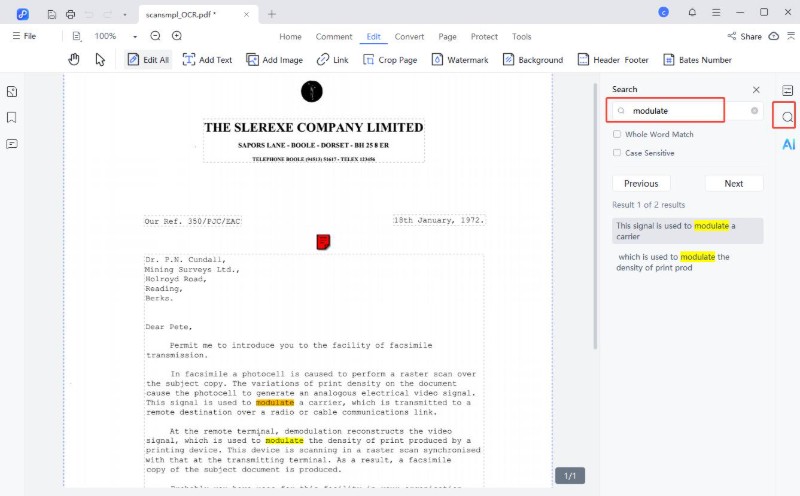
Parte 3. Como Pesquisar no PDF--PDF Pesquisável Online Gratuitamente
Se você preferir uma solução rápida sem instalar nenhum software, as ferramentas online são uma grande opção. Essas plataformas funcionam diretamente em seu navegador e são perffeitas para uso ocasional ou de uma só vez.
Método 1 – Use PDF2Go
PDF2Go é uma ferramenta baseada na web gratuita que usa tecnologia OCR para reconhecer texto em PDFs digitalizados ou baseados em imagem. É perfeita para tarefas rápidas e não requer nenhuma configuração. No entanto, como ela é executada online, você precisará de uma conexão com a internet e é melhor não fazer upload de documentos confidenciais ou privados.
- Visite o Site Oficial
Vá para a ferramenta de PDF pesquisável do PDF2Go. Clique em “Choose File” e selecione seu PDF. Você também pode arrastar e soltar o arquivo diretamente na área de upload.

- Para uma maior precisão do OCR, selecione a linguagem correta no menu suspenso. Clique em “Start” e deixe o PDF2Go processar seu documento.
- Uma vez concluído, baixe seu PDF convertido e pesquisável.
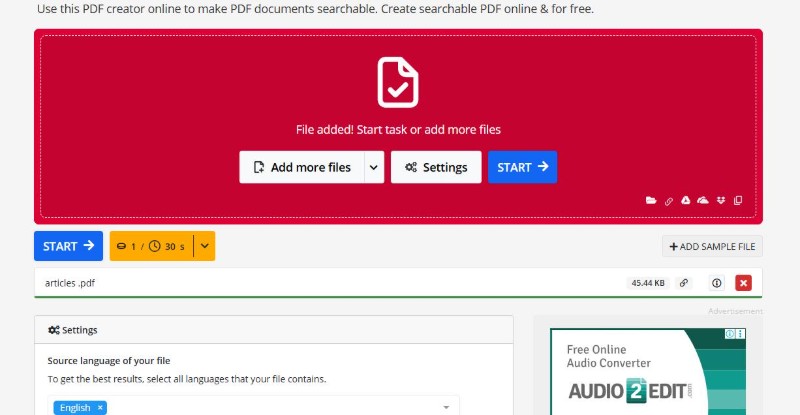
Vantagens:
- Gratuito para usar
- Interface fácil, sem curva de aprendizado
Desvantagens:
- Requer uma conexão com a internet
- Não ideal para documentos privados ou confidenciais devido ao upload online
Método 2 – Como Pesquisar PDF no Google
Outra maneira gratuita e conveniente para converter um PDF em um PDF pesquisável é usando o Google Drive e Google Docs. Este método funciona especialmente bem para PDFs com muita texto e é perfeito para quem já usa uma conta do Google. Como o recurso OCR está integrado ao Google Docs, não há necessidade de instalar nada extra.
No entanto, esteja ciente de que a formatação pode mudar durante o processo e o armazenamento de arquivos na nuvem pode suscitar algumas preocupações com privacidade.
Como Pesquisar PDF no Google :
- Vá para o Google Drive, clique em “New” > “File upload” e escolha o PDF que você deseja tornar pesquisável.
- Uma vez carregado, clique com o botão direito do mouse no arquivo, escolha “Open with” > “Google Docs”. O Google Docs aplicará automaticamente o OCR e extrairá o texto.
- Pressione Ctrl + F (ou Cmd + F no Mac) para pesquisar pelo documento. Você também pode usar Edit > Find and Replace para procurar por palavras específicas.
- Clique em File > Download > PDF Document (.PDF) para salvar o arquivo como um novo PDF totalmente pesquisável.
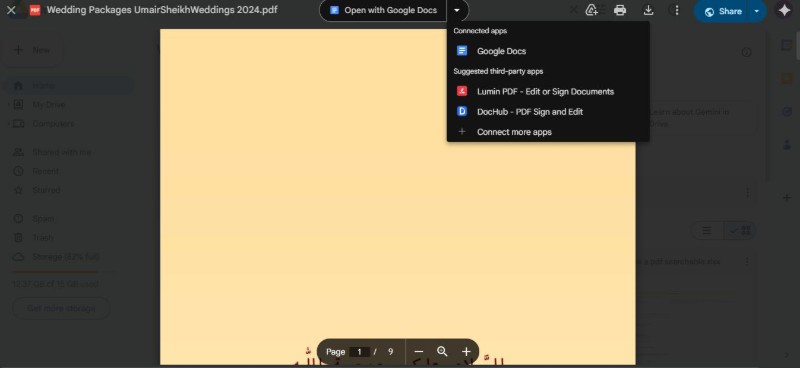
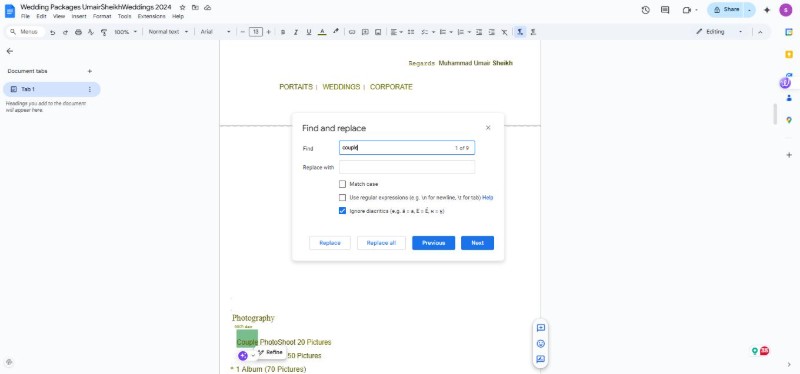
Vantagens:
- Gratuito e integrado para usuários da conta do Google
- Não é necessário instalar nada
- Funciona bem para reconhecimento de texto básico
Desvantagens:
- A formatação pode ser perdida ou alterada
- Requer acesso à internet
- Preocupações com privacidade para arquivos confidenciais armazenados na nuvem
Parte 4. Como Pesquisar Palavras no PDF no Adobe
Adobe Acrobat , é uma das ferramentas mais confiáveis para transformar um PDF em um formato pesquisável. O recurso de OCR integrado do Adobe pode detectar e converter texto digitalizado em conteúdo selecionável e pesquisável. Ele funciona fluidamente com outras ferramentas no ecossistema do Acrobat, tornando-o uma solução poderosa para profissionais.
No entanto, o custo da assinatura pode não ser ideal para todos. Se você estiver usando o aplicativo desktop ou o conversor online do Adobe, aqui está como tornar um PDF digitalizado e pesquisável com ferramentas do Adobe.
Como Pesquisar uma Palavra no PDF--com o Adobe Acrobat
- Inicie o aplicativo Adobe Acrobat em seu computador.
- Clique em “File” > “Open”, então selecione o PDF que você deseja tornar pesquisável.
- Vá para “Tools” > “Scan & OCR” ou “Recognize Text”.
- Escolha “In This File”, então defina a linguagem do OCR e o Estilo de Saída: Searchable Image.
- O Acrobat digitalizará o arquivo e converterá o conteúdo baseado em imagem em texto pesquisável. Salve o PDF atualizado.
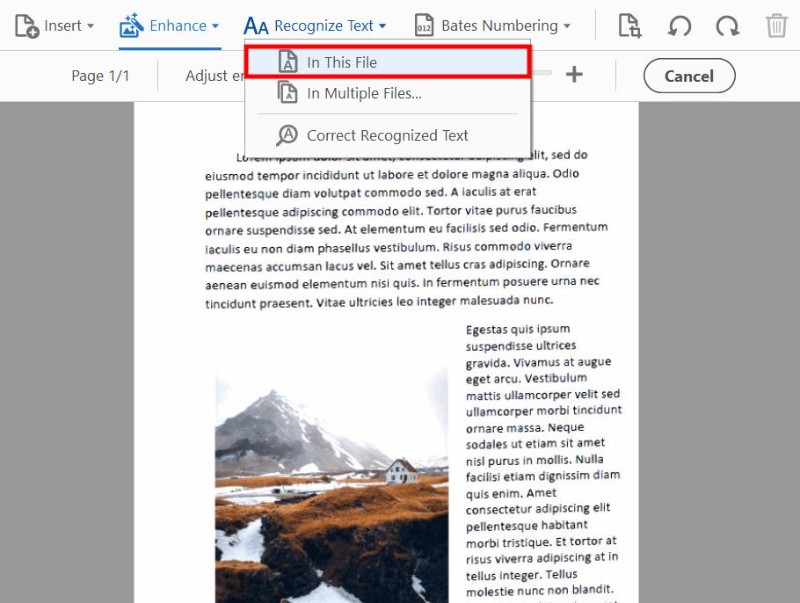
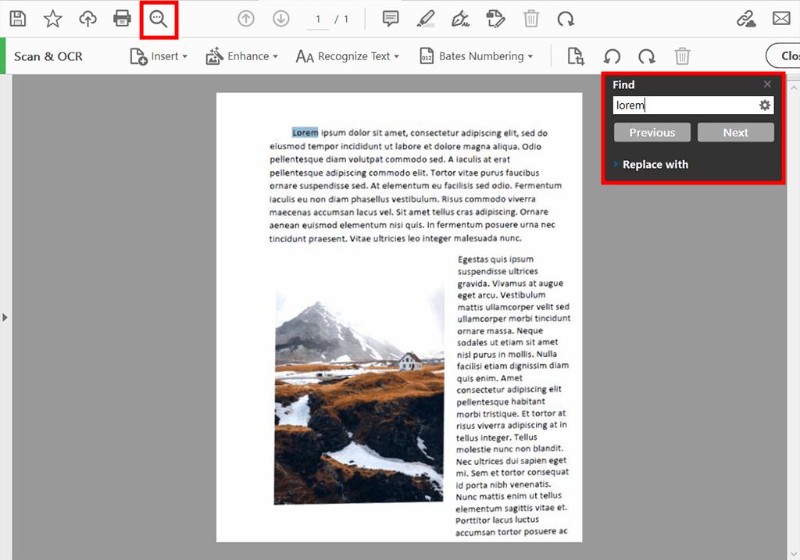
Vantagens:
- Alta precisão e OCR de nível profissional
- Integração perfeita com outras ferramentas do Adobe
- Funciona com versões desktop e online
Desvantagens:
- Requer uma assinatura paga para recursos completos
- Pode ser muito avançado para usuários básicos
- A formatação pode se deslocar ligeiramente durante a conversão
- Não ideal para tarefas rápidas, de uma só vez, se você não for um usuário do Adobe
Parte 5. Como Tornar um PDF Pesquisável no Bluebeam
Se você trabalha com desenhos de construção, arquivos CAD ou documentos pesados em design, o Bluebeam Revu provavelmente já faz parte de seu fluxo de trabalho. É uma ferramenta poderosa adaptada para usuários técnicos e inclui funcionalidade de OCR para ajudá-lo a tornar o PDF pesquisável, mesmo a partir de desenhos digitalizados ou planos marcados.
Enquanto isso leva um pouco de aprendizado e tem uma taxa de licença, oferece desempenho inigualável nas indústrias de arquitetura, engenharia e construção.
Etapas para Tornar um PDF Pesquisável no Bluebeam
- Inicie Bluebeam e abra o PDF digitalizado ou baseado em imagem que você deseja tornar pesquisável.
- Vá para o menu “Documento” na parte superior, então clique em “OCR”.
- No diálogo do OCR: Selecione o Intervalo de Páginas (Todas as páginas ou um intervalo específico). Escolha o idioma correto. Mantenha “Make Searchable” selecionado.
- Clique em OK para começar. O Bluebeam digitalizará o arquivo e converterá todo o texto reconhecível em camadas pesquisáveis. Após o OCR ser aplicado, pressione Ctrl + F para testar a pesquisa de texto. Ou você pode ir para Click Replace Checked.
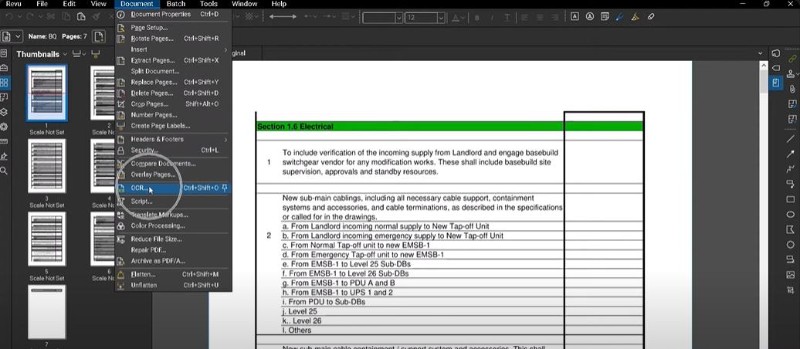
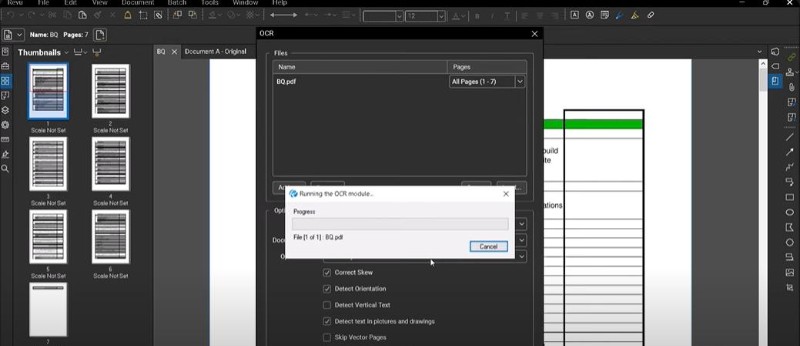
Parte 6. O Que é o Melhor Conversor de OCR para PDF
Através da apresentação, entendemos que, para procurar palavras em um PDF, primeiro precisamos transformar o PDF em um PDF pesquisável, o que requer uma ferramenta de OCR. Com tantas ferramentas de OCR disponíveis, pode ser difícil escolher a certa. Algumas são rápidas e gratuitas, mas limitadas em recursos. Outras oferecem alta precisão, mas podem ser mais caras ou comprometer sua privacidade.
Se seu objetivo é tornar o PDF digitalizável, é importante escolher uma ferramenta que equilibre velocidade, confiabilidade e facilidade de uso. Aqui está uma comparação rápida das principais ferramentas que abordamos:
Conclusão
Existem várias maneiras simples de tornar o PDF legível e acessível novamente, seja usando ferramentas online gratuitas, serviços de nuvem ou software de desktop profissional.
No que diz respeito à confiabilidade e recursos, Tenorshare PDNob é uma ótima escolha. Ele oferece OCR preciso, oferece suporte a vários formatos de arquivo, funciona offline e dá a você controle total sobre seus documentos. Não importa suas necessidades, aprender como tornar um PDF pesquisável é mais fácil do que nunca com a ferramenta certa.


PDNob PDF Editor- Mais inteligente, mais rápido, mais fácil
- Leia, resuma e extraia insights de PDF instantaneamente
- Converta PDF para mais de 30 formatos, como Word, Excel e imagens
- Edite texto, imagens, marcas d'água, links e planos de fundo para PDF
- 99% de precisão de OCR para tornar PDFs digitalizados editáveis e pesquisáveis
Diga o que pensa
então escreva sua avaliação





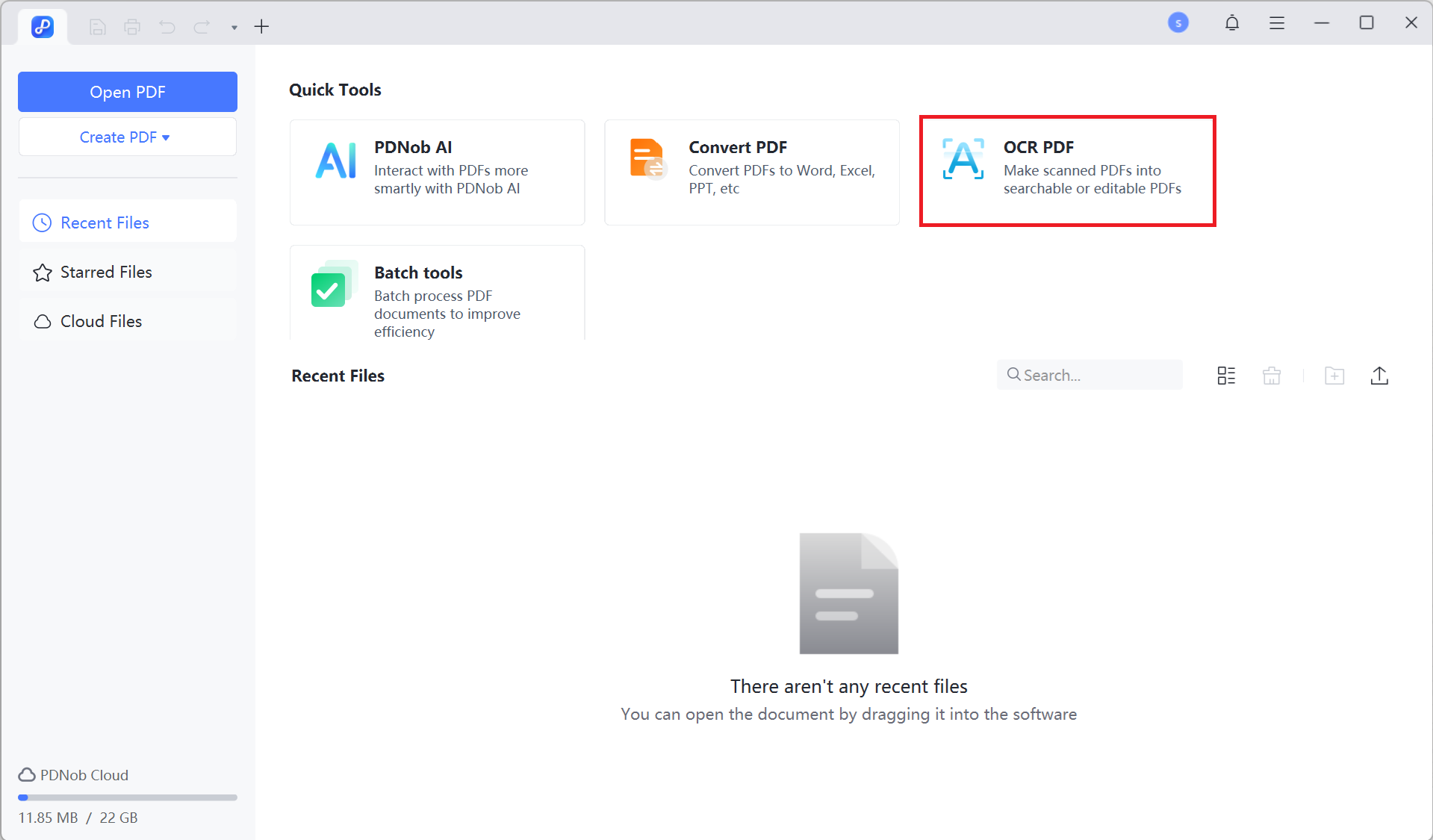
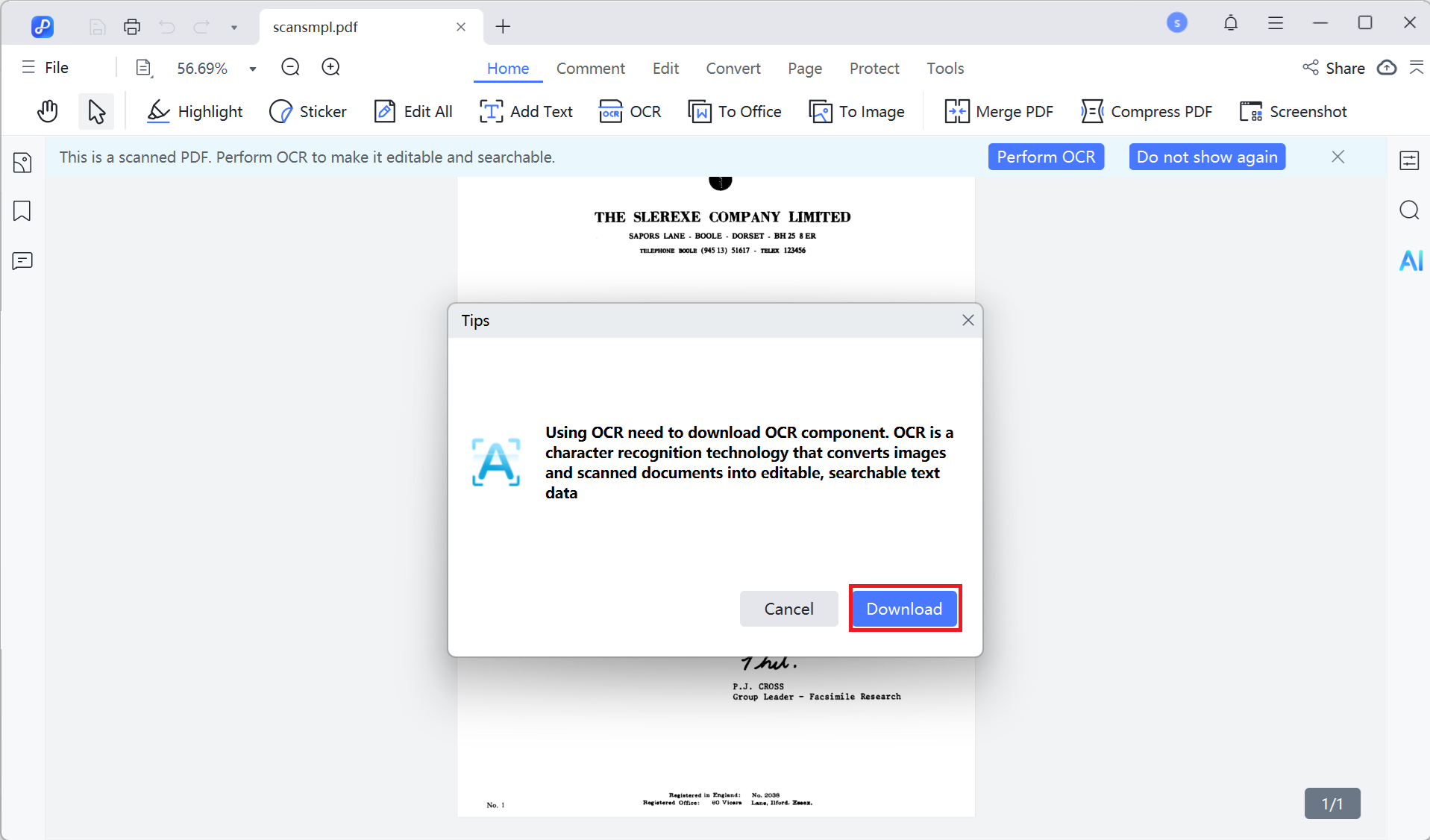
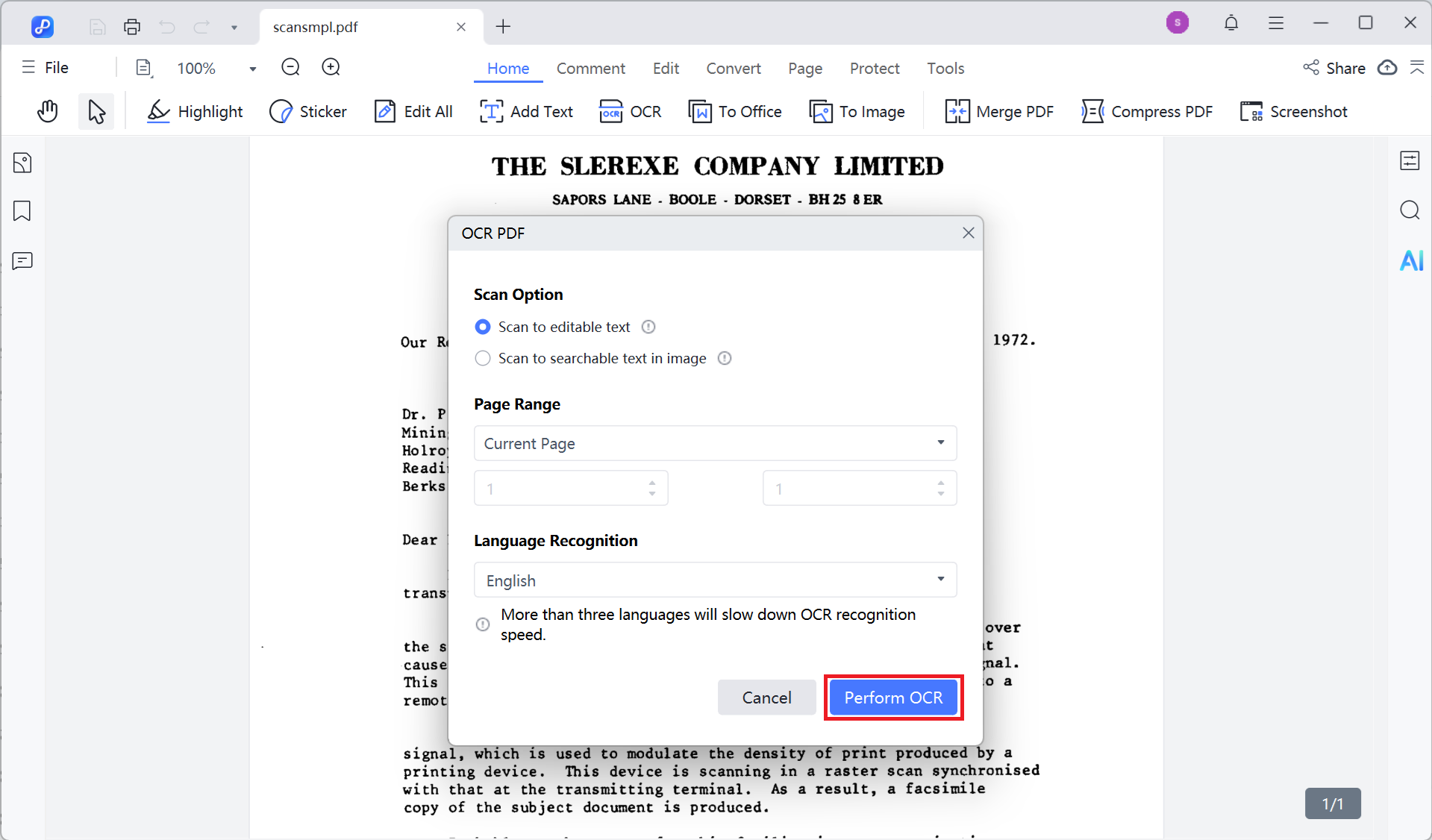
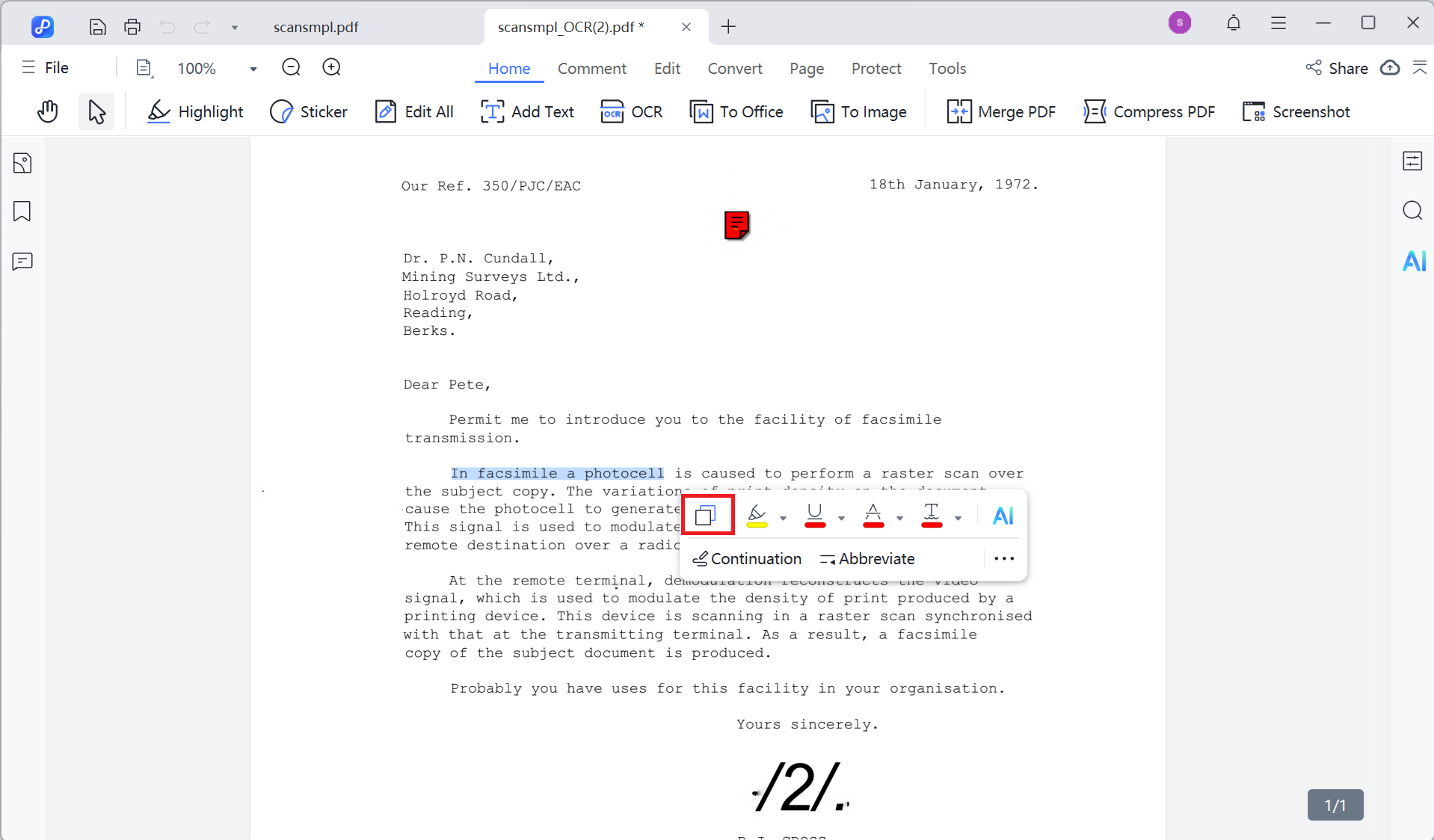



Por Miguel Coelho
2025-12-13 / PDF Editor
Avalie Agora!